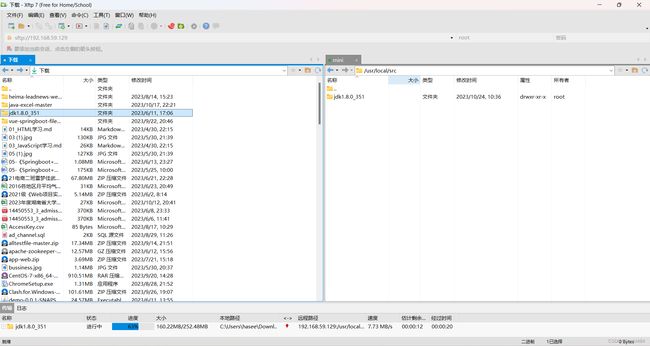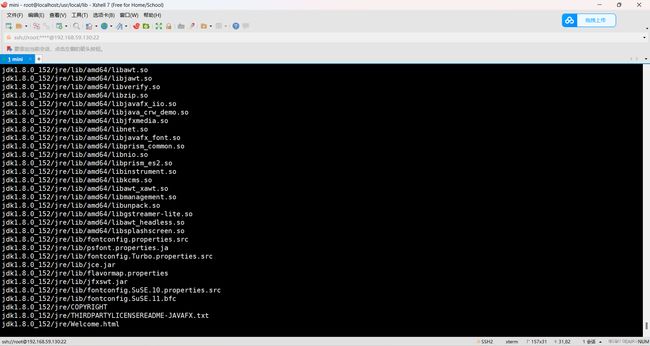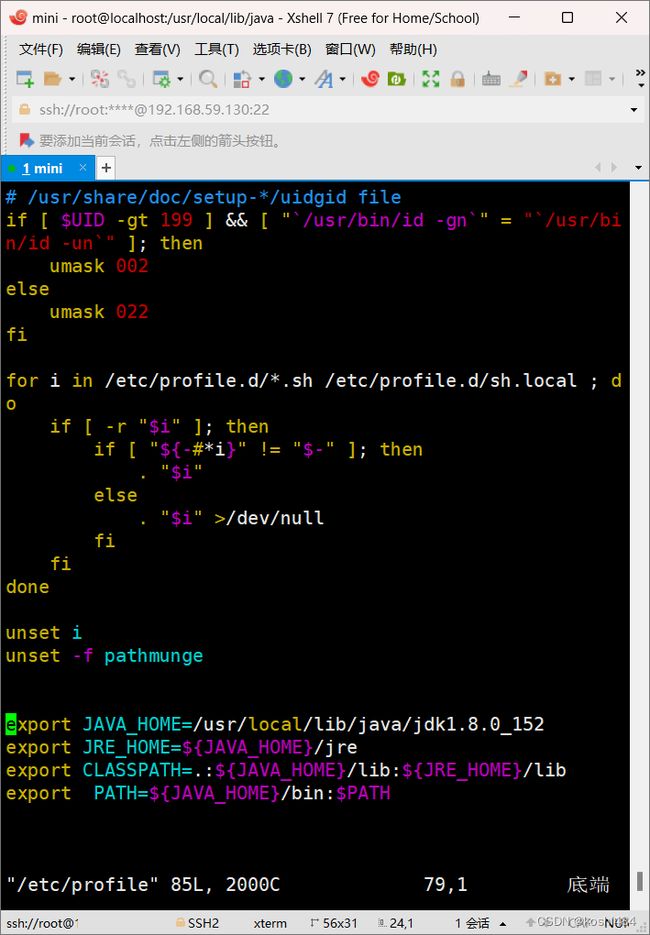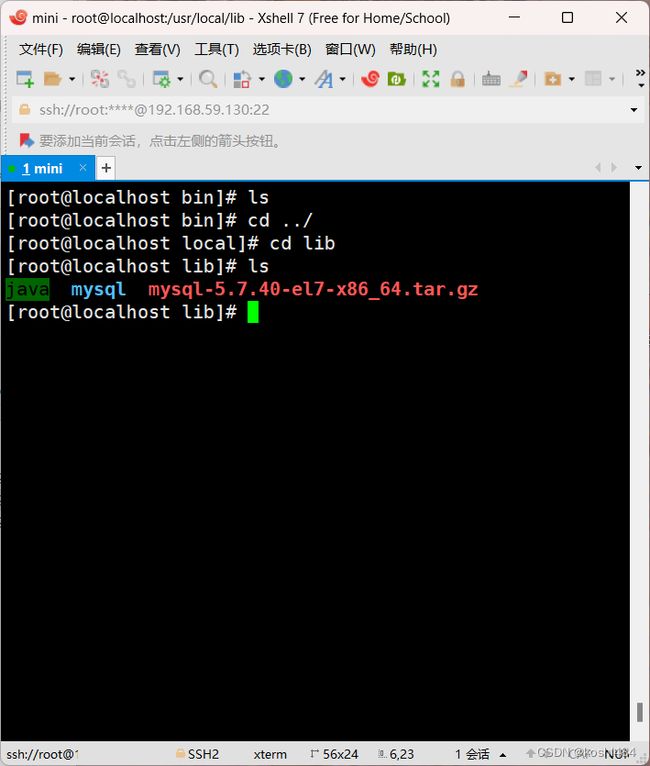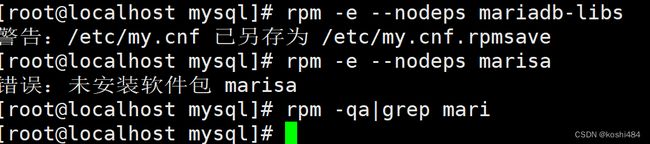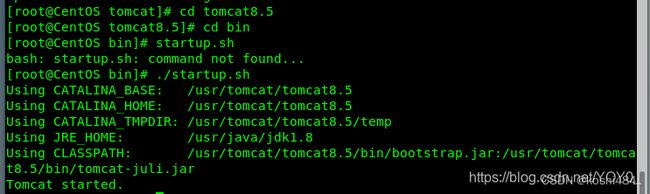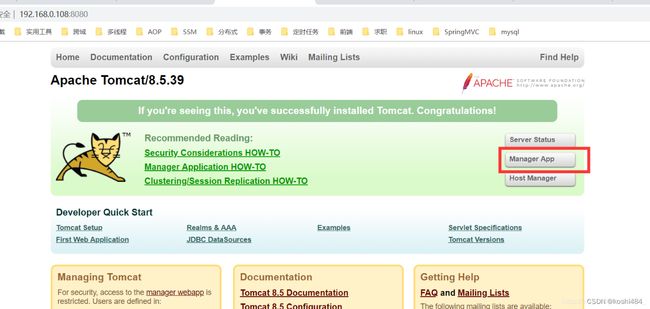实验六:DHCP、DNS、Apache、FTP服务器的安装和配置
1. (其它)
掌握Linux下DHCP、DNS、Apache、FTP服务器的安装和配置,在Linux服务器上部署JavaWeb应用
完成单元八的实训内容。
1、安装 JDK
2、安装 MySQL
3、部署JavaWeb应用
- 安装jdk
教程连接:linux安装jdk8详细步骤-CSDN博客
Jdk来源:linux安装jdk8(附带linux版jdk8)_jdk8linux版-CSDN博客
(1)先在学习通资料里面下载jdk1.8 的jar包
(3)新建文件夹 mkdir java
(4)解压文件tar -zxvf jdk-8u152-linux-x64.tar.gz -C /usr/local/lib/java
(5)配置环境
export JAVA_HOME=/usr/local/lib/java/jdk1.8.0_152
export JRE_HOME=${JAVA_HOME}/jre
export CLASSPATH=.:${JAVA_HOME}/lib:${JRE_HOME}/lib
export PATH=${JAVA_HOME}/bin:$PATH
(6)重启使文件生效
(7)输入指令进行测试
- mysql安装
步骤指导Linux 安装Mysql 详细教程(图文教程)_linux mysql安装教程-CSDN博客
(1)下载资源包
(2)上传文件
(3)解压文件
tar -zxvf mysql-5.7.40-el7-x86_64.tar.gz
(4)由于centos7自带一个数据库我们必须要删除
(5)查看是否存在mariadb
(6)将她卸载
(7) 先检查是否有mysql用户组和mysql用户,没有就添加有就忽略:
groups mysql
(8) 添加用户组和用户 groupadd mysql && useradd -r -g mysql mysql
(9) 创建数据目录并赋予权限
mkdir -p /data/mysql
chown mysql:mysql -R /data/mysql
(10) 修改配置文件 vim /etc/my.cnf (没有就新建)
[mysqld]
bind-address=0.0.0.0
port=3306
user=mysql
basedir=/usr/local/mysql
datadir=/data/mysql
socket=/tmp/mysql.sock
log-error=/data/mysql/mysql.err
pid-file=/data/mysql/mysql.pid
#character config
character_set_server=utf8mb4
symbolic-links=0
explicit_defaults_for_timestamp=true
(11)当前/usr下的mysql-5.7.40-el7-x86_64文件移动到/usr/local/mysql (文件夹名称修改为mysql不带版本号信息
sudo mv /usr/mysql-5.7.40-el7-x86_64 /usr/local/mysql
(12)初始化
cd /usr/local/mysql/bin/
./mysqld --defaults-file=/etc/my.cnf --basedir=/usr/local/mysql/ --datadir=/data/mysql/ --user=mysql --initialize
(13) 查看初始密码
cat /data/mysql/mysql.err
El-tEB4OJ<=#
(14) 启动mysql
cp /usr/local/mysql/support-files/mysql.server /etc/init.d/mysql
service mysql start
(15)修改密码
vim /etc/my.cnf 在【mysqld】模块下面添加:skip-grant-tables 保存退出
(16) 重启服务,使配置生效
(17) 登陆 /usr/local/mysql/bin/mysql -u root -p //不输入密码直接敲回车键
步骤3部署javaweb应用
参考Linux系统部署JavaWeb项目(从环境搭建到部署)_linux 系统部署java环境-CSDN博客
- 下载tomocat
(2)同样在usr目录下创建tomcat文件夹
Cd /
Cd usr
Mkdir tomcat
(3)将下载好的文件移动到tomcat文件夹中(在linux系统中下载的,默认存在root/Downloads目录下,我登录的是root用户)
Cd /
Cd root
Cd Downloads
Mv tomcat包的名字 /usr/tomocat
(5)修改解压后的文件名(个人觉得原名太长)
![]()
(6) 修改conf目录下的tomcat-users.xml文件,用以设置访问tomcat管理界面的用户名和密码
(7) 修改webapps/manager/META-INF目录下的context.xml文件,放开访问权限
(10)输入ip地址加端口号即可进入以下界面
(12)通过Xftp传输到linux系统中tomcat的webapps目录下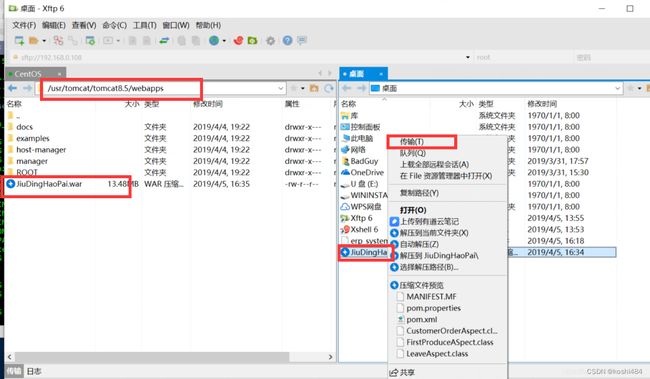
(3)